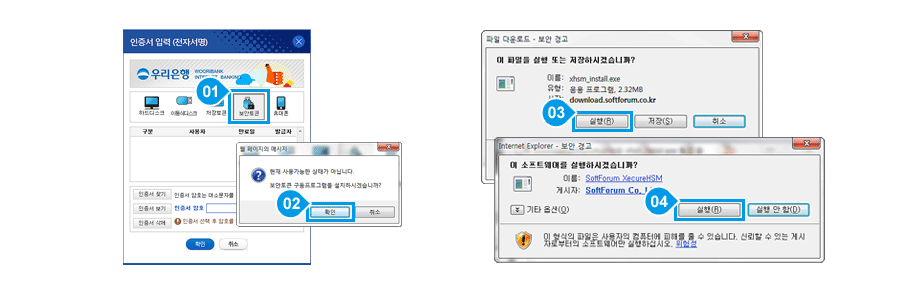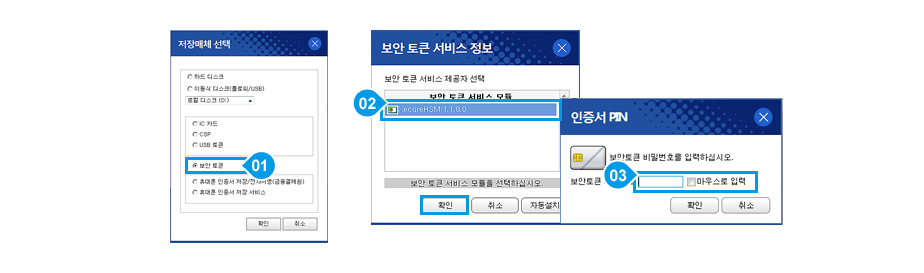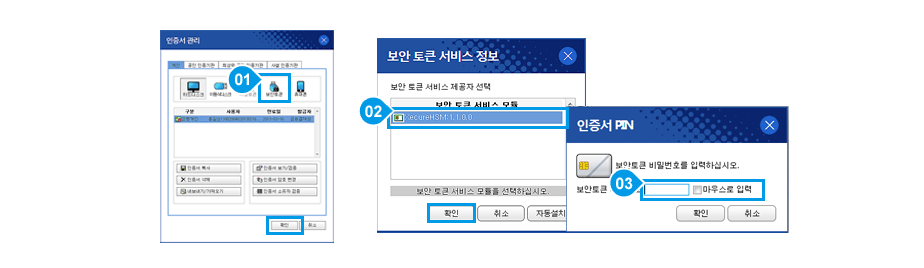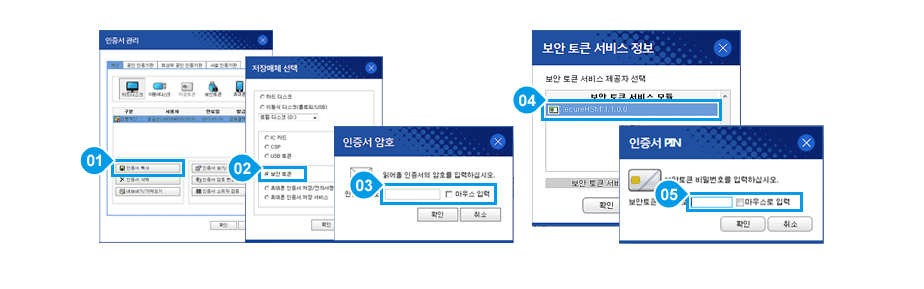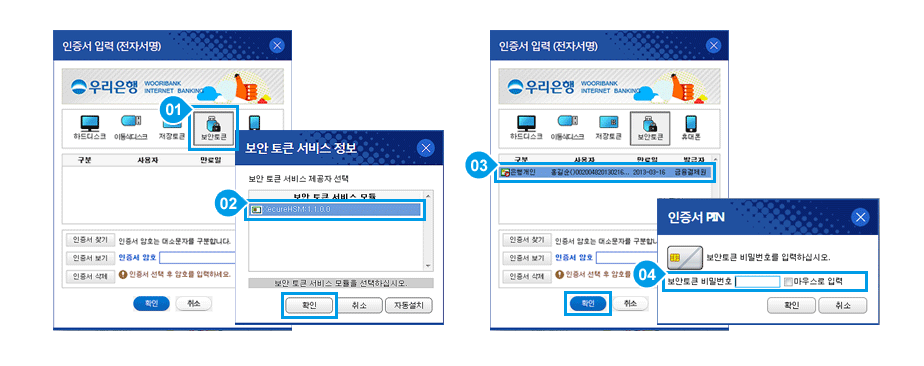보안토큰(HSM)을 이용자 PC의 USB포트에 연결
- 이용자 PC에 보안토큰(HSM) 구동프로그램이 설치되어 있지 않으면 보안토큰(HSM)을 사용할 수 없습니다.
- 구동프로그램이 설치되어 있지 않은 경우 보안토큰을 USB포트에 연결한 후 인증서선택 또는 인증서관리 창에서 인증서위치를 "보안토큰"으로 선택하면 자동설치 안내가 시작됩니다.
- 설치안내에 따라 프로그램을 설치 완료하신 후 보안토큰을 USB포트에서 제거 →한 후에 재삽입하면 자동으로 인식됩니다. 인식이 되지않을 경우 컴퓨터를 재시작하여 주십시오.
공인인증서를 보안토큰(HSM)에 저장하는 방법은 아래와 같습니다.
- 공인인증서발급/재발급 : 보안토큰(HSM)에 공인인증서를 처음 발급하는 경우
- 1. 공인인증서발급/재발급 6단계에서 인증서위치를 "보안토큰"으로 선택합니다.
- 2. 보안토큰 비밀번호 입력 후 확인을 누르시면 보안토큰에 공인인증서가 발급됩니다.
- 타기관공인인증서등록 : 보안토큰(HSM)에 타행/타기관 공인인증서를 발급하여 사용하는 경우
- 1. 타기관공인인증서등록 3단계에서 인증서위치를 "보안토큰"으로 선택합니다.
- 2. 보안토큰에 있는 공인인증서가 나타나면 인증서를 선택합니다.
-
3. 보안토큰 비밀번호 입력 후 확인을 누르시면 등록이 완료됩니다.
- 저장매체(PC, USB)에 있는 공인인증서를 보안토큰(HSM)에 복사하는 방법
- 1. [공인인증서관리 › 인증서복사]의 인증서관리 창에서 복사하고자 하는 인증서 선택 후 "인증서복사" 버튼을 클릭합니다.
- 2. 인증서 위치에서 표준보안매체의 "보안토큰에 저장"을 선택한 후 인증서암호를 입력합니다.
-
3. 보안토큰 비밀번호를 입력하면 복사가 완료됩니다.
공인인증서 로그인 또는 인터넷뱅킹 거래시 보안토큰(HSM) 공인인증서를 사용합니다.
- 이용자 PC에 보안토큰 구동프로그램이 설치되어 있고 공인인증서가 보안토큰에 있는 경우 인증서 비밀번호 없이 "보안토큰 비밀번호"만 입력하시면 됩니다.
- 공인인증서 로그인 또는 인터넷뱅킹 거래 시 인증서 선택 창 →에서 인증서 위치 "보안토큰"을 선택 →한 후에 보안토큰 비밀번호 입력
보안토큰(HSM) 초기화 : 보안토큰 비밀번호 분실 또는 잠김이 발생한 경우
- 보안토큰 비밀번호 분실 또는 잠김이 발생하면 보안토큰(HSM) 공인인증서를 사용할 수 없습니다. 보안토큰 비밀번호를 일정 횟수이상 잘못 입력하면 잠김이
발생하게 됩니다. "보안토큰 초기화" 시킨 후 공인인증서를 재발급하여 사용하시기 바랍니다.
- "보안토큰 초기화" 시 보안토큰에 저장되어 있는 공인인증서는 모두 삭제됩니다.
- 우측 하단 작업표시줄에 있는 보안토큰 구동프로그램 아이콘 위에서 마우스 오른쪽 버튼을 선택합니다.
- 보안토큰 관리 관련 메뉴에서 초기화를 진행할 수 있습니다.
- 보안토큰 구동프로그램에서 초기화를 지원하지 않는 제품은 구입기관 사이트를 통해 초기화해 주시기 바랍니다.